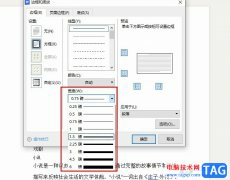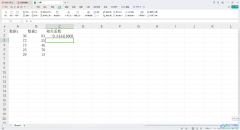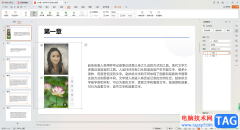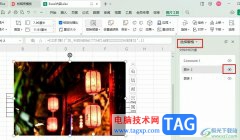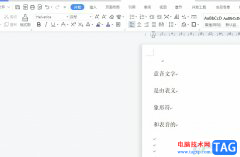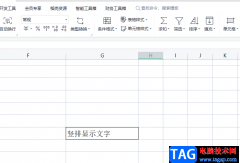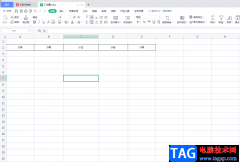一些小伙伴通常情况下都会使用wps这款软件进行编辑设置,其中还会在表格里面将一些网页网址复制粘贴到表格中,如果你是经常使用表格的小伙伴,那么应该会知道,当你将一些网页网址复制粘贴到表格中之后,用鼠标双击一下,复制的地址就会马上变成超链接显示,那么点击该超链接即可进入到该链接网页中,有的小伙伴想要关闭这样的状态,那么如何设置取消自动超链接呢,下方是关于如何使用WPS excel取消自动超链接的具体操作方法,如果你需要的情况下可以看看方法教程,希望对大家有所帮助。
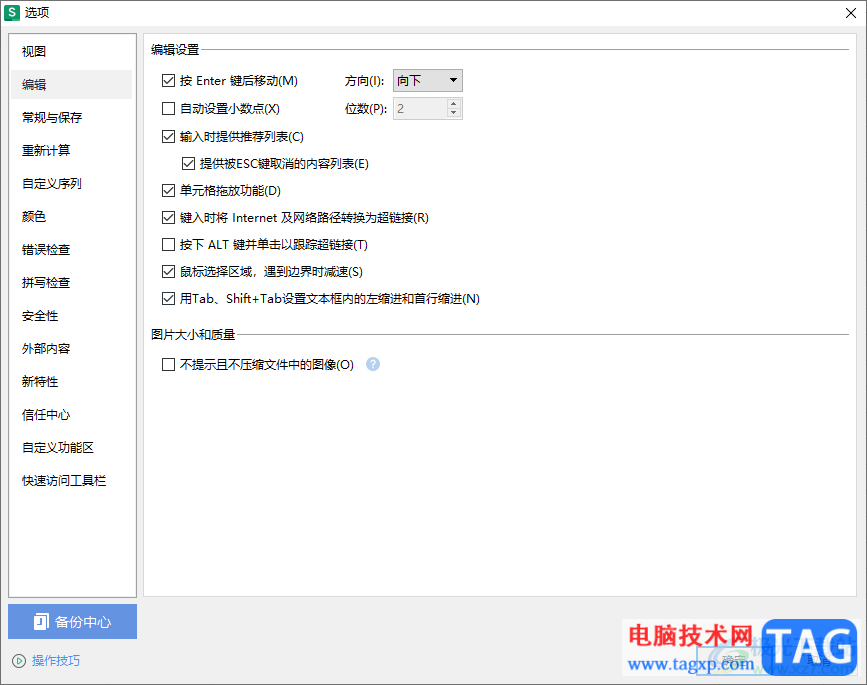
方法步骤
1.首先,我们来演示一下,将一个网页,地址复制粘贴进来。
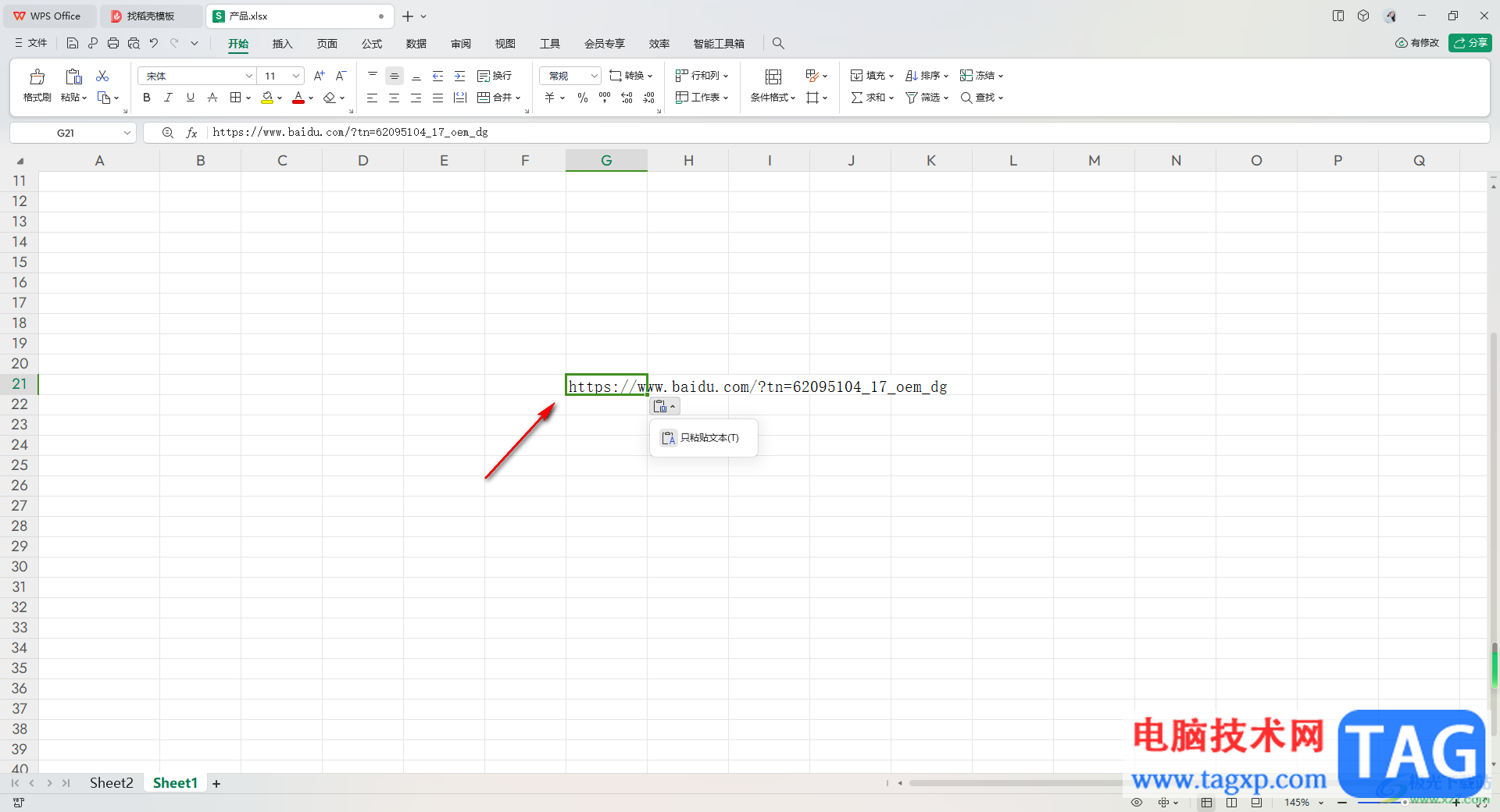
2.之后将鼠标定位到该地址中进行左键双击,你可以看到地址的颜色马上变成了超链接了,如图所示。
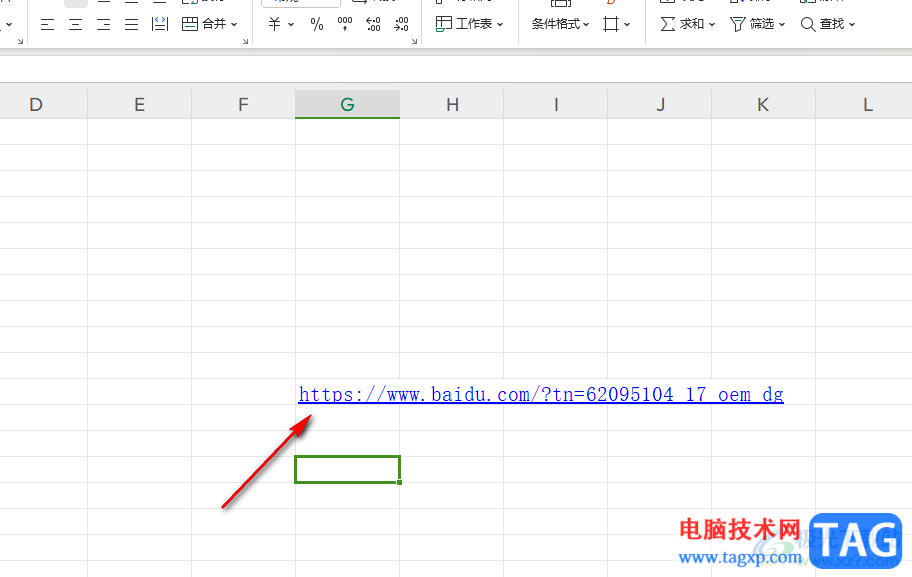
3.如果你不想要自动变成超链接样式,那么就可以单击左上角的【文件】选项,将打开的窗口中的【选项】进行左键点击。
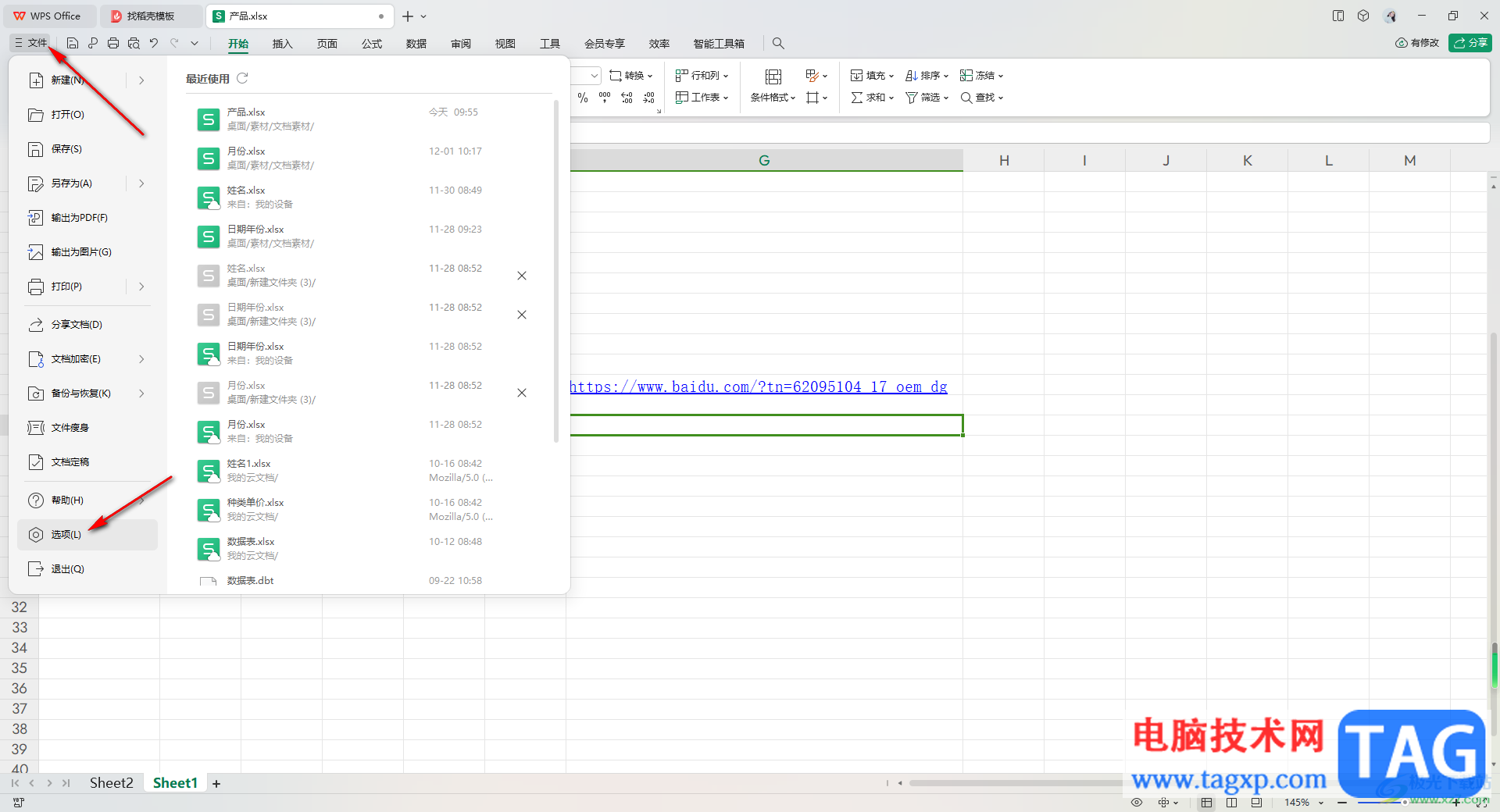
4.这时,即可打开一个选项设置窗口,在该窗口的左侧点击【编辑】选项卡,再在右侧页面中查看到【键入时将Internet及网络路径转换为超链接】选项是被勾选上的。
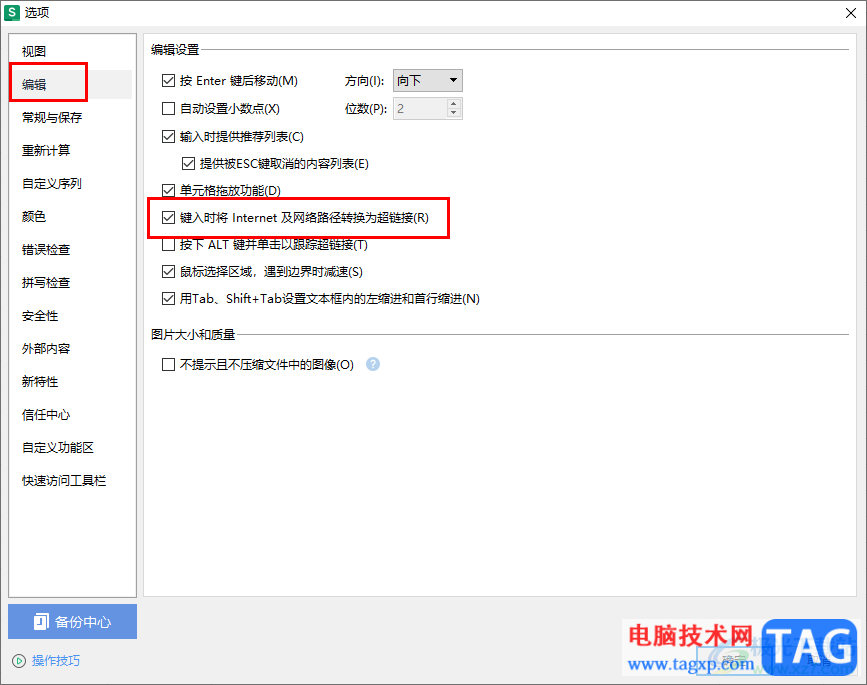
5.我们需要将其取消勾选,再点击确定,那么之后在单元格中粘贴的网页地址双击之后是无法变成超链接的。
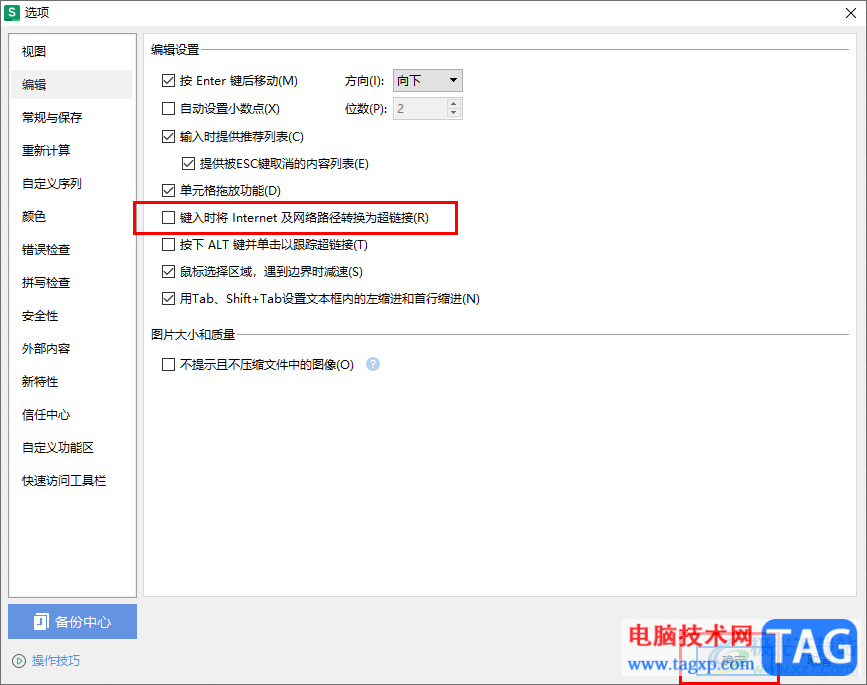
以上就是关于如何使用WPS Excel表格取消自动变成超链接的具体操作方法,如果你常常在别的网页中进行复制链接到单元格中显示,如果不想要粘贴的网页地址变成超链接样式,那么就可以按照以上的方法将其取消就可以了,感兴趣的话可以操作试试。